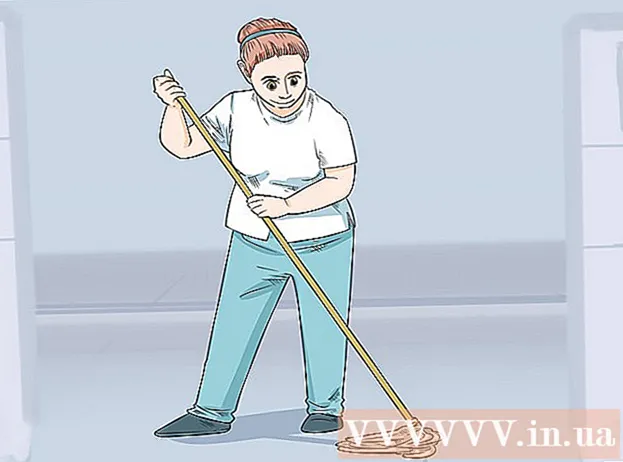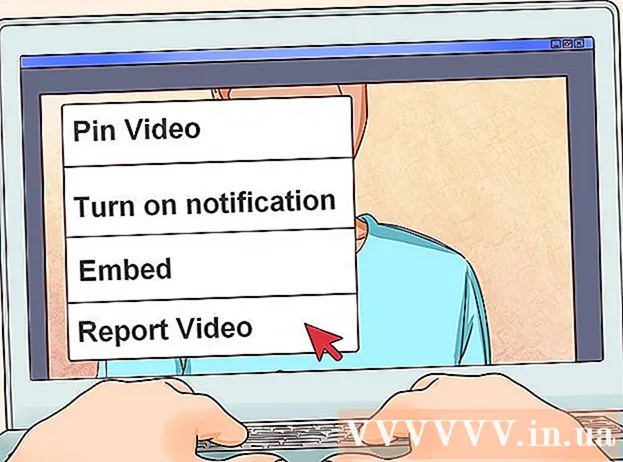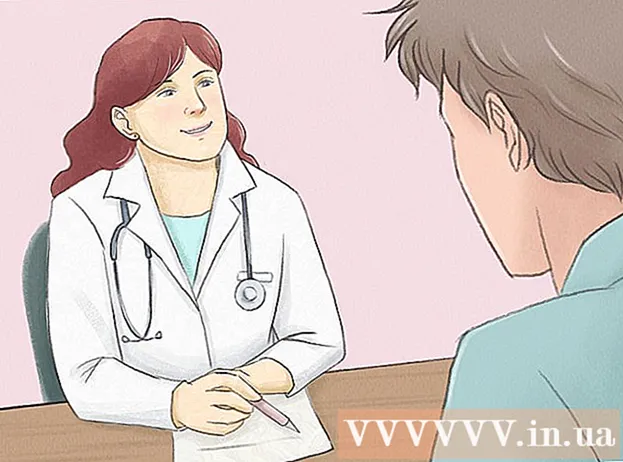Auteur:
Louise Ward
Denlaod Vun Der Kreatioun:
7 Februar 2021
Update Datum:
1 Juli 2024

Inhalt
An dësem Artikel léiert wikiHow Iech wéi Dir Musek vu Ärem Computer op Ärem Android Telefon oder Tablet kopéiert. Dir kënnt Musek direkt op d'Google Play Music Websäit eroplueden oder e Windows oder Mac Computer benotze fir Musek op Ärem Android Apparat ze transferéieren.
Schrëtt
Method 1 vun 3: Benotzt Google Play Music
(Ufänken). Klickt op de Windows Logo an der ënneschter lénkser Ecke vum Bildschierm.
. Klickt op den Ordner Symbol an der ënneschter lénkser Eck vun der Startfenster.

Gitt an de Museksdossier. Öffnen den Ordner wou Är Musek gespäichert gëtt andeems Dir op der linker Säit vun der Datei Explorer Fënster klickt. Dir kënnt en Duebelklick op en zousätzlechen Dossier an der Haapt Explorer Fënster fir an den Dossier mat der Musek ze navigéieren.
Wielt d'Musek déi Dir wëllt addéieren. Klickt an zitt de Mauscursor ronderëm d'Lidder déi Dir wielt fir se ze markéieren oder dréckt op de Schlëssel Ctrl a wielt all Song.
Klickt op den Tab Doheem. Dës Tab ass an der ieweschter lénkser Eck vun der Datei Explorer Fënster. Maacht dëst eng Toolbar ënner dem Tab op Doheem.
Klickt Kopéiert op (Kopie maachen). Dës mappefërmeg Ikon ass an der "Organiséiert" Sektioun vun der Toolbar. En Dropdown-Menü erschéngt.
Klickt Wielt Standuert (Wielt Standuert). Dës Optioun ass um Enn vum Dropdown-Menü.
Klickt op den Android Apparat Numm. Dësen Dossier sollt an enger Pop-up-Fënster erschéngen. Dëst ass d'Dateierweiterung fir d'Dateien op Android ze weisen.
- Dir musst vläicht scrollen fir den Android Numm ze gesinn.
Klickt op den "Music" Dossier. Dës Optioun ass am Android erweiderten Ordner.
Klickt Kopie maachen (Kopie). Dëse Knäppchen ass am ënneschten Deel vun der Fënster. Dëst ass d'Operatioun fir ausgewielte Songs op en Android Apparat ze kopéieren.
- Dëse Prozess wäert eng Zäit daueren.
Trennt Android. Dëst ass eng sécher Operatioun wann Dir Android aus Ärem Computer erofhuelt nodeems Dir Musek kopéiert. Annonce
Method 3 vun 3: Kopéiert Musekdateien op Mac
Connect Android zu Mac. Benotzt den Android Ladekabel fir mam USB Hafen um Computer ze verbannen.
- Wann Äre Mac keen USB Hafen huet, musst Dir en USB-C op USB-3.0 Adapter kafen.
- Wann Android Iech freet eng Verbindungstyp ze wielen, wielt Medienapparat (MTP) Écran ier Dir weidergitt.
Öffnen e Webbrowser op Mac. Well Androids sech net mat Ärem Mac synchroniséieren, musst Dir en offiziellen Programm eroflueden fir Android ze verbannen mat Ärem Mac.
Öffnen der Android File Transfer Säit. Gitt op http://www.android.com/filetransfer/. Dëst ass d'Adress fir d'Download Säit opzemaachen.
Klickt op de Knäppchen ELO ROFLUEDEN (Elo roflueden). Dëst ass de grénge Knäppchen am Zentrum vun der Säit. Dëst wäert d'Android File Transfer Installatiounsdatei op Ärem Apparat eroflueden.
- Ofhängeg vun Äre Browser-Astellunge musst Dir den Download bestätegen oder en Archivplaz auswielen ier Dir ufänkt.
Installéiert Android File Transfer. Duebelklickt op d'DMG Datei, verifizéiert d'Datei a Systempräferenzen (MacOS Sierra a méi héich), da klickt an zitt d'Android File Transfer Ikon op d'Ofkierzung "Applikatiounen".
Open Finder. Dëst ass déi blo Gesiichtssymbol um Mac Systemtablett.
Zougang zum Museksgeschäft. Klickt op de Museksdossier op der linker Säit vun der Finder-Fënster. Dir kënnt en Duebelklick op en zousätzlechen Ordner an der Finder Haaptfënster navigéiere fir wou d'Musek gespäichert gëtt.
Wielt de Song deen Dir wëllt addéieren. Klickt an zitt de Cursor ronderëm den Text fir ze markéieren, oder hält de Schlëssel gedréckt ⌘ Kommando a klickt fir all Post ze wielen.
Klickt Änneren (Änneren). Dës Optioun ass an der ieweschter lénkser Ecke vun Ärem Mac-Bildschierm. En Dropdown-Menü erscheint.
Klickt Kopie maachen (Kopie). Dir fannt dës Optioun direkt uewen am Menü Änneren. Dëst ass d'Operatioun fir ausgewielt Musek ze kopéieren.
Öffnen Android File Transfer. No dësem maachen, wäert Dir Android Classeure dorënner de "Music" Dossier an der Android Fichier Transfer Fënster opgezielt gesinn.
Duebelklick op den "Music" Dossier. Den Dossier wäert an der Mëtt vun der Android File Transfer Fënster sinn. Dëst öffnet den Ordner "Music".
Klickt op de Knäppchen Änneren, da klickt Paste Artikelen (Paste Inhalt). Dir kënnt Optiounen fannen Paste Artikelen direkt uewen am Menü Änneren. Dëst ass d'Operatioun fir Musek op Ärem Android Apparat ze kopéieren. Soubal de Prozess fäerdeg ass, kënnt Dir Ären Handy sécher vum Computer erofhuelen a Musek ufänken ze lauschteren.
- Dëst kann e bëssen daueren.
Berodung
- Musek kopéiert op en Android Apparat kann op all Musikspiller verfügbar am Play Store lafen.
Opgepasst
- All Google Play Music Kont huet eng Limit vu 50.000 Lidder.